





 |
 |
 |
 |
 |
 |
Tutorial Wings 3D
Chapitre 6: Modélisation du cockpit
Nous
allons réaliser le cockpit. |
|
Selectionnez
les 2 faces à dessus. |
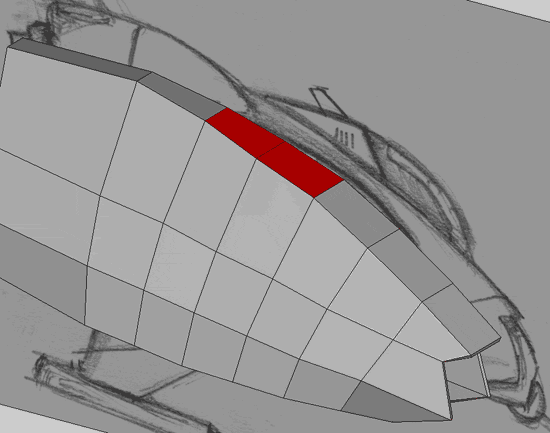 |
Puis fusionnez
les avec la touche "backspace" |
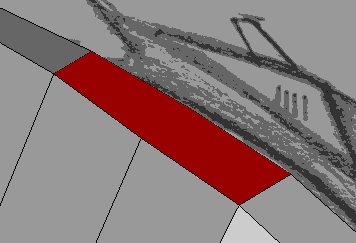 |
Faites
un clic droit Extrude + Y
|
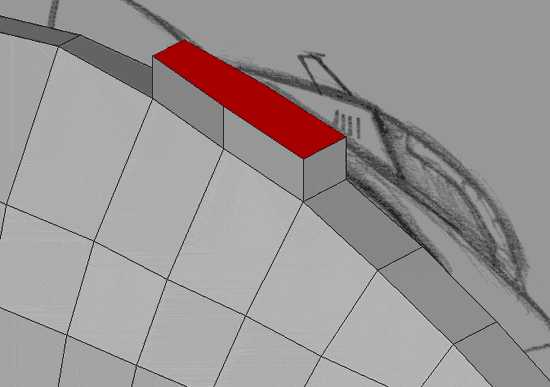 |
Passez
en vue gache (en mode orhto) et avec Move
+ free placez les sommets en fonction du
gabarit. |
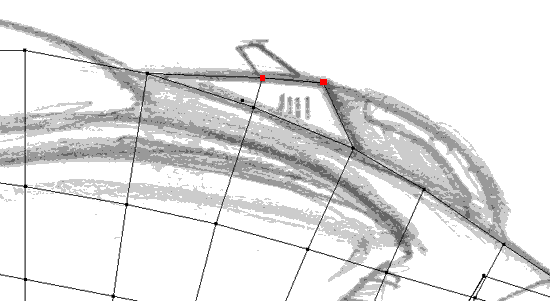 |
Selectionnez
les 3 faces au dessus, puis appuyez sur la touche "backspace". |
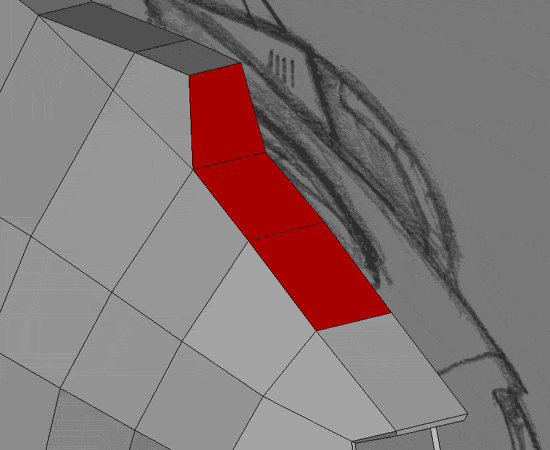 |
Faites
un clic droit et choisissez Inset, pour faire
un léger bord. |
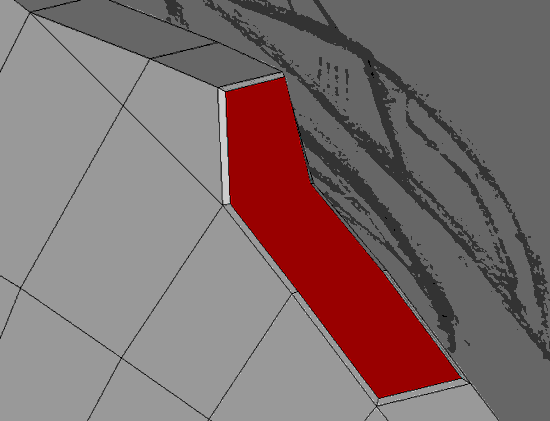 |
Appuyer sur la touche "shift"+"d" pour refaire un deuxième Inset de la même taille que le premier. En effet quand on appuie sur la touche "shift" en plus de la touche "d", Wings 3D répète la dernière fonction avec les derniers paramètres choisis. |
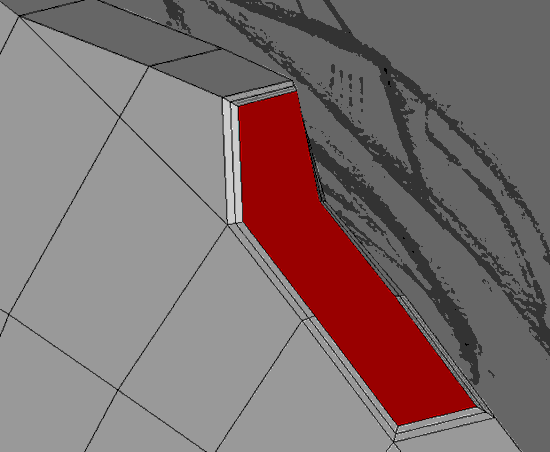 |
Selectionnez
les sommets et connectez les (touche "c"), afin de reconstituer
les faces. |
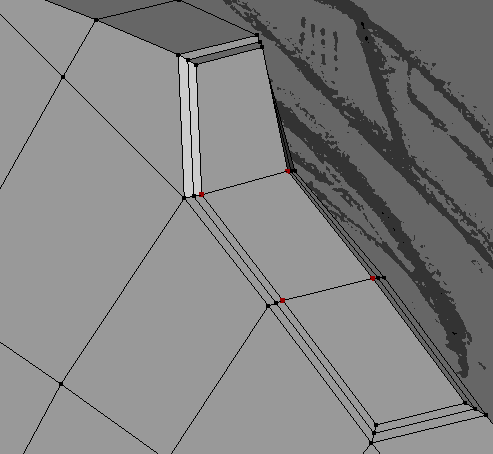 |
Déplacez
les sommets, en vous aidant de la vue X... |
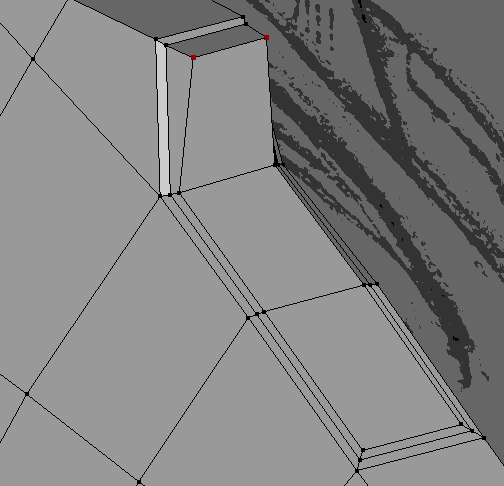 |
...
Pour avoir ceci. |
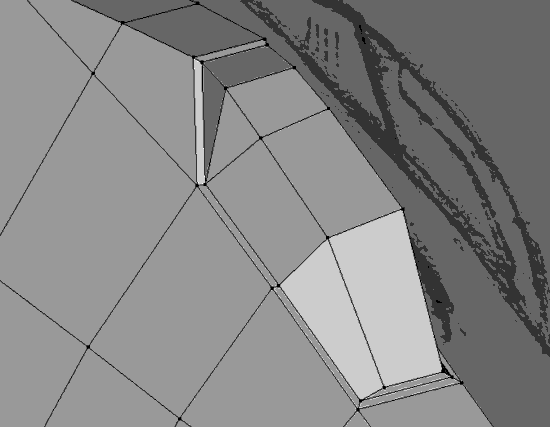 |
Quand on y regarde de plus près on s'apperçoit que les sommets en rouge sont décaler par rapport à l'axe centrral du vaisseau. Il va falloir les replacer correctement, sinon il va y avoir des superpositions quand on fera une symétrie de l'objet. |
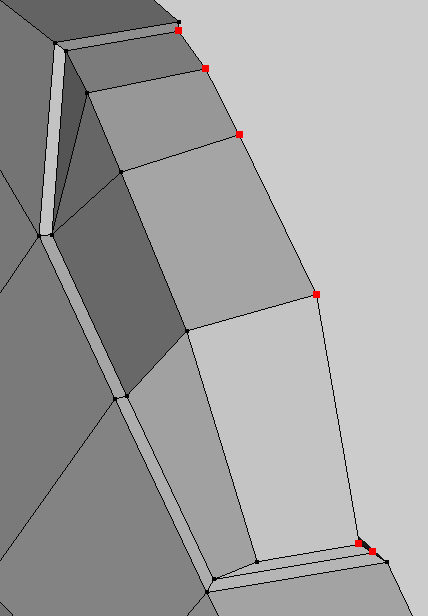 |
Pour cela, mettez vous dans la vue de face (touche "z"), et en filaire (touche "w"). Ensuite déplacez les sommets en rouge suivant l'axe X, pour qu'ils soient tous alignés: Move + x |
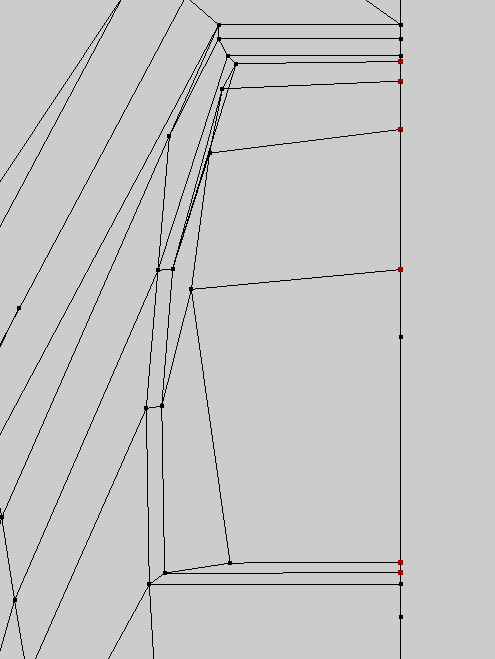 |
Passez
en mode arêtes, et selectionnez les arêtes en rouge. |
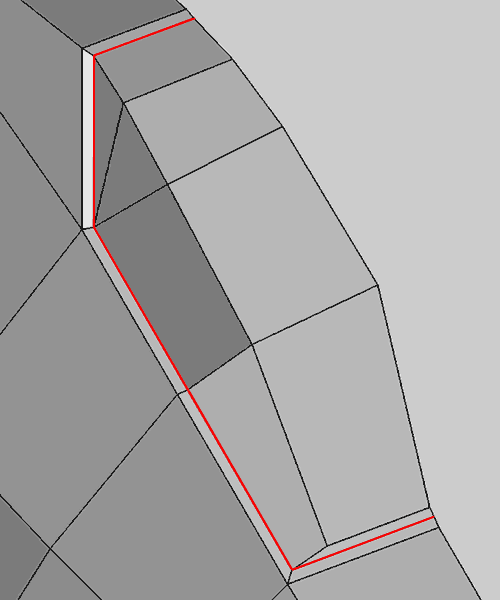 |
Faites un clic droit et choisissez Bevel. Cette fonction sert à faire un biseau. Déplacez la souris, et lorsque vous avez l'épaisseur comme sur l'image ci-contre, appuyez sur le bouton gauche de la souris pour valider. |
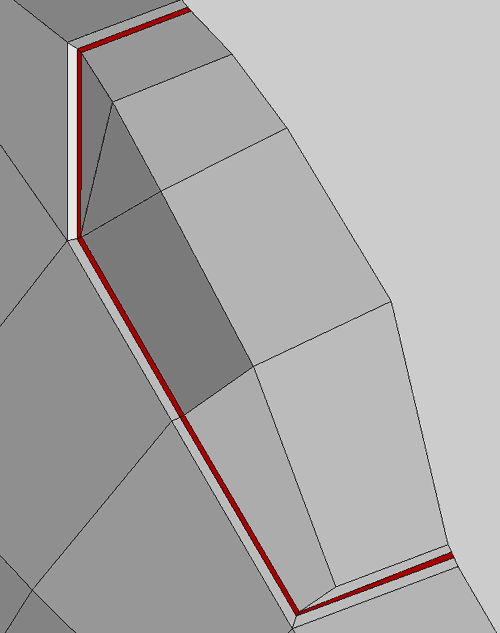 |